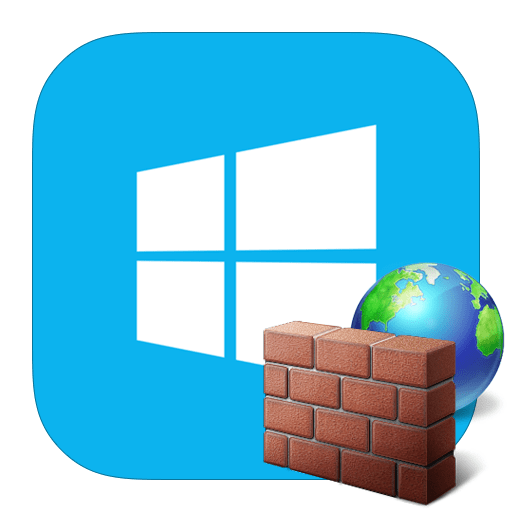
Иногда бывает, что какая-то программа, например, игра, не запускается. И казалось бы, что все должно быть нормально, но запускаться она отказывается наотрез. Причиной этому может быть блокировка специальной системной программой Брандмауэром. Отключить его на операционной системе Windows 8 совсем не трудно, помочь Вам в этом призвана следующая инструкция, которая может пригодиться и для Windows 7.
Также не рекомендуем Вам выключать Брандмауэр на слишком долгий промежуток времени, ведь это способно нанести ущерб компьютеру.
Процесс отключения Брандмауэра
И так, теперь перейдем непосредственно к инструкции:
- Первым шагом зайдите в Панель Управления.
- Следом в выпадающем списке найдите такой пункт, как Брандмауэр.
- Далее, в открывшейся слева вкладке найдите параметр отвечающий за включение или отключение фаервола.
- Отметьте нужные пункты, поставив их на состояние Выключить. Кликните на кнопку Ок. Брандмауэр отключен.
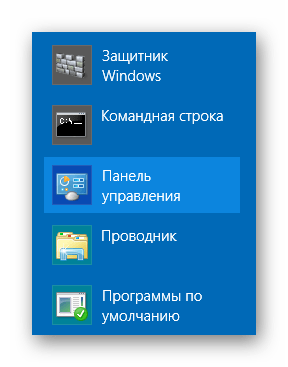
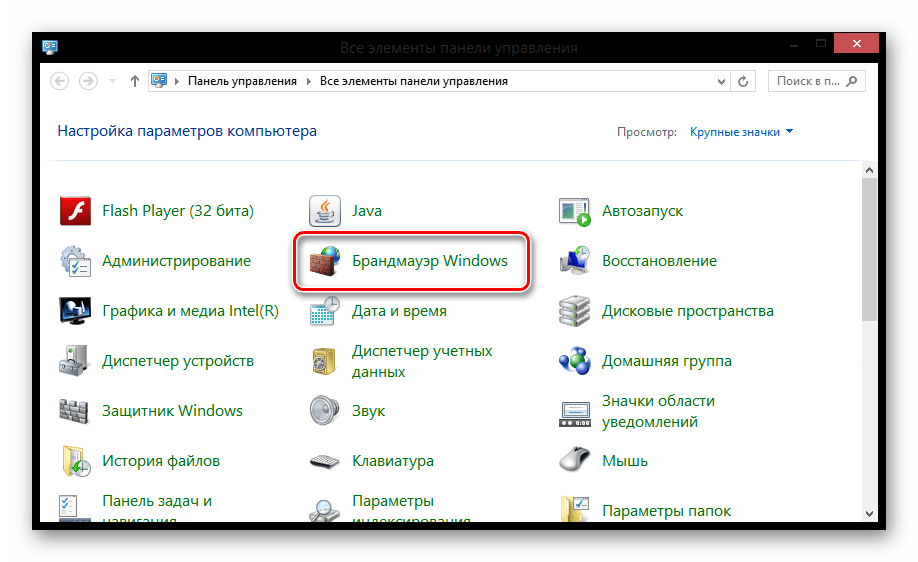
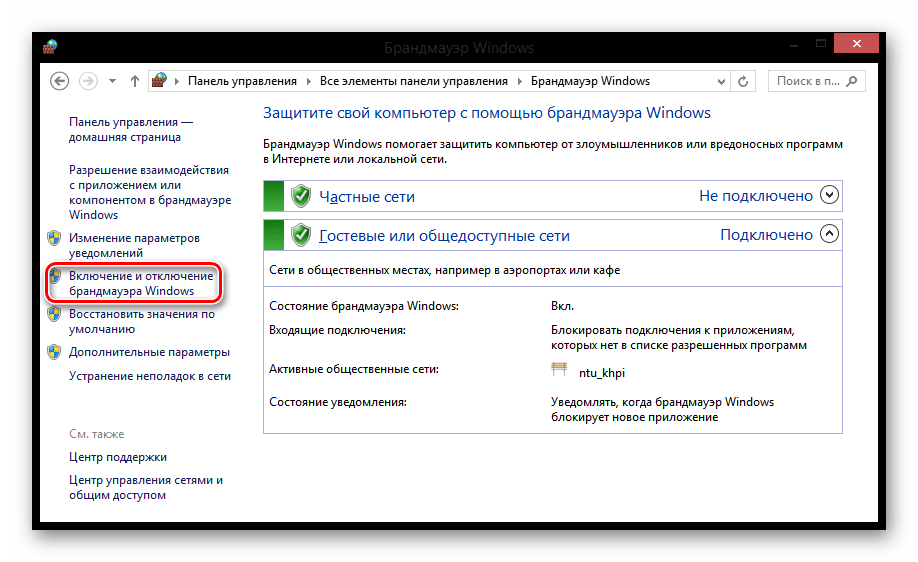
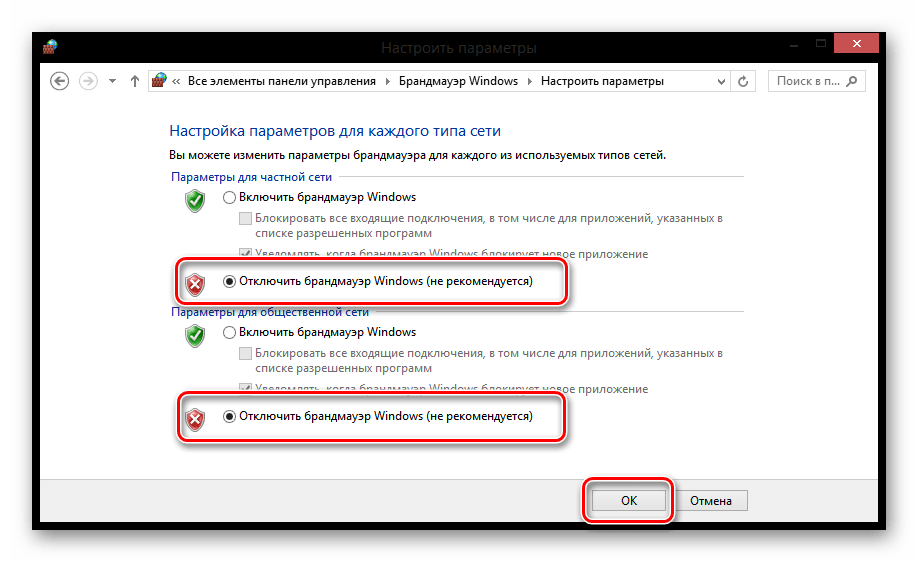
Читайте также:
Как открыть Панель управления в Windows 8
Что делать, если в Windows 10 не работает интернет
Вот и все. Несколько простых действий и блокировка программ уже отключена. Кстати, потом включите фаервол обратно, ведь долгое отсутствие защиты не хорошо, в первую очередь для сохранности данных. Надеемся, данная простая инструкция смогла Вам помочь.